IP 허용 목록 페이지를 사용하면 Looker 인스턴스에 액세스할 수 있는 IP 주소 목록을 지정할 수 있습니다. 리전에 따라 허용할 특정 IP 목록은 보안 데이터베이스 액세스 사용 설정을 참고하세요. IP 허용 목록이 사용 설정되면 Looker 인스턴스가 애플리케이션 수준에서 IP 주소를 필터링하여 허용 목록의 IP 주소만 연결할 수 있습니다. Looker가 다른 모든 IP 주소의 연결 시도를 거부합니다. IP 허용 목록이 사용 중지되면 Looker 인스턴스가 모든 IP 주소의 연결을 허용할 수 있습니다.
IP 허용 목록 페이지는 Looker 호스팅 인스턴스에서만 사용할 수 있습니다. 고객 호스팅 인스턴스에서는 관리 메뉴에 이 옵션이 표시되지 않습니다. IP 허용 목록 페이지를 보려면 관리자 메뉴의 서버 섹션에서 IP 허용 목록을 선택합니다.
IP 허용 목록 페이지에는 Looker 인스턴스에 액세스할 수 있는 IP 주소와 서브넷 마스크를 구성하는 데 사용하는 규칙이 표시됩니다. 또한 각 규칙은 해당 IP 주소의 사용자가 Looker UI에서만, Looker API에서만 로그인할 수 있는지 또는 두 소스에서 모두 로그인할 수 있는지 정의합니다.
기존 IP 허용 목록 규칙을 보는 것 외에도 다음 작업을 수행할 수 있습니다.
- 허용 목록 사용 설정 스위치로 IP 허용 목록을 사용 설정하거나 사용 중지합니다. 허용 목록이 활성화되면 나열된 IP 주소의 사용자만 연결할 수 있습니다.
- 허용 목록에 더 많은 IP 주소를 추가하는 새 규칙을 정의합니다.
- 기존 규칙을 사용 설정, 사용 중지, 수정 또는 삭제합니다.
IP 주소 추가
IP 허용 목록에 정의된 규칙이 없는 경우 처음 목록에 액세스했을 때 Looker에 두 가지 알림이 표시됩니다.
- 허용 목록 사용 설정 스위치 옆에 있는 도움말에 경고 아이콘이 표시됩니다.
- 스위치 옆에 IP 주소가 허용 목록에 없습니다라는 메모가 표시됩니다.
IP 주소가 허용 목록에 없습니다 텍스트를 선택하여 감지된 IP 주소를 가져옵니다. 규칙 추가를 선택하고 다음 안내에 따라 IP 주소를 허용 목록에 추가합니다.
새 규칙 추가
규칙 추가를 선택하여 IP 주소 또는 주소 범위를 허용 목록에 추가합니다. Looker에 새 IP 허용 목록 규칙 대화상자가 표시됩니다. 새 규칙을 추가하려면 다음 단계를 따르세요.
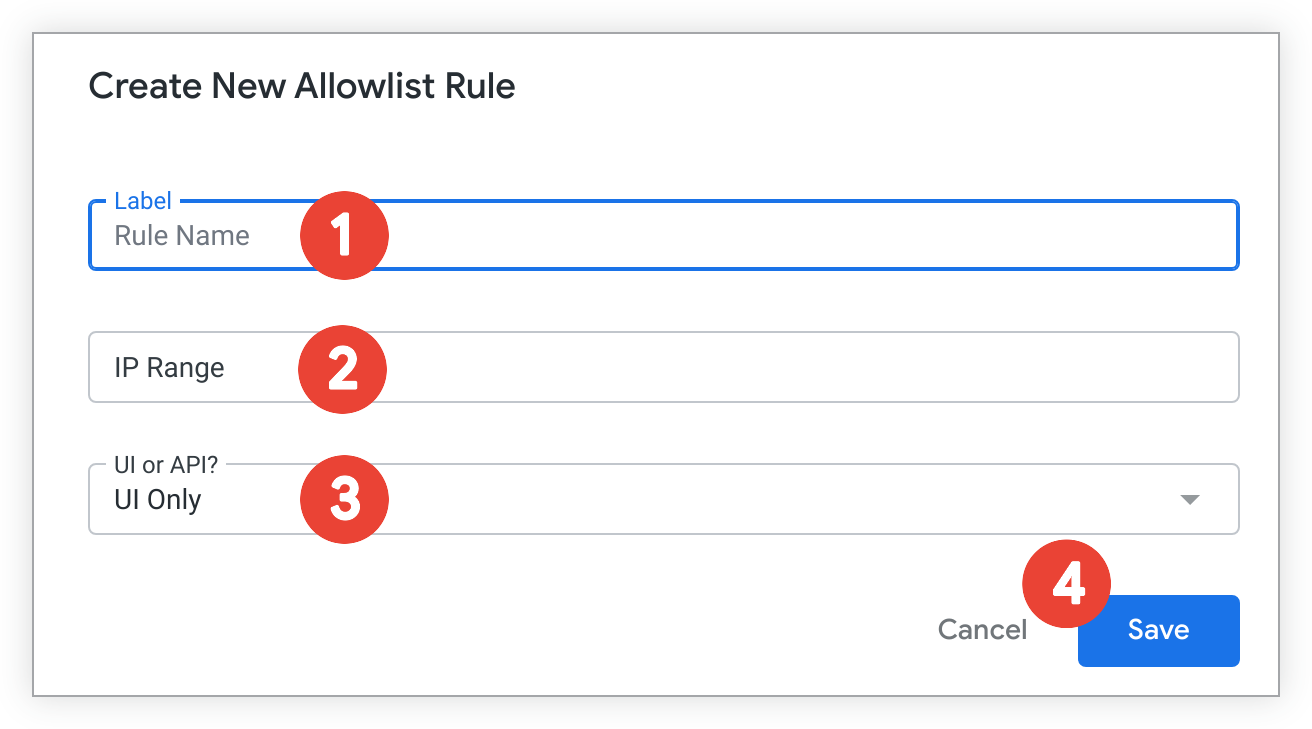
- 라벨 필드에 새 규칙의 이름을 입력합니다.
- CIDR 표기법에 설명된 대로 IP 주소와 서브넷 마스크를 사용하여 IP 범위 입력란에 승인된 IP 주소 범위를 입력합니다.
- 새 규칙이 Looker UI의 로그인 시도에만 적용되는지, Looker API의 로그인 시도에만 적용되는지, UI 또는 API? 드롭다운 메뉴에서 두 소스 모두의 로그인 시도에만 적용되는지 지정합니다.
- 저장을 선택합니다.
알아두어야 할 사항
IP 허용 목록을 구성할 때는 다음 고려사항에 유의하세요.
- 규칙을 50개 이상 추가하면 Looker의 성능에 부정적인 영향을 미칠 수 있습니다.
- IP 허용 목록이 사용 설정된 경우에는 Slack 통합 및 OAuth 지원 작업과 같은 특정 Looker 작업 허브 기능이 작동하지 않습니다.
- Git pull 요청을 LookML 프로젝트와 통합하려면 Git 제공업체가 아웃바운드 요청을 수행하는 IP 주소 범위를 허용 목록에 추가해야 합니다. 예를 들어 GitHub IP 주소는 메타 API 엔드포인트에서 제공됩니다. IP는 변경될 수 있으며 Git 제공업체가 다르면 IP도 다릅니다.

